- 启动vmware workstation软件,运行ubuntu虚拟操作系统,登陆进入ubuntu桌面。选择“虚拟机”->“安装vmware tools”VMware tools
-
双击桌面的“vmware tools”,打开vmware tools安装介质。右键选择vmwaretools的gz压缩包,选择“提取到....”.我这里选择的提取到位置为桌面。
-
进入桌面,右键选择刚才提取的文件夹,选择“在终端打开”,打开ubuntu系统终端。
-
在终端的命令窗口当中,输入sudo ./vmware-install.pl命令。输入用户密码回车开始安装。出现第一个画面时,选择“y”回车。
-
随后默认回车进行安装。出现如下画面时,选择“y”,回车继续。随后一路回车,出现【yes】的时候输入“y”回车可继续。
-
出现以下的画面,安装完成。
-
重启电脑,重新进入,安装vmware tools即生效。鼠标和复制粘贴就生效了。
Ubuntu中安装vmware tools工具
最新推荐文章于 2025-06-22 03:10:03 发布








 本文介绍了在Ubuntu系统中安装VMware Tools的详细过程,包括通过虚拟机菜单启动安装,提取并安装压缩包,使用终端执行安装命令,以及安装后的生效验证。安装完成后,提升了鼠标操作和复制粘贴功能的体验。
本文介绍了在Ubuntu系统中安装VMware Tools的详细过程,包括通过虚拟机菜单启动安装,提取并安装压缩包,使用终端执行安装命令,以及安装后的生效验证。安装完成后,提升了鼠标操作和复制粘贴功能的体验。

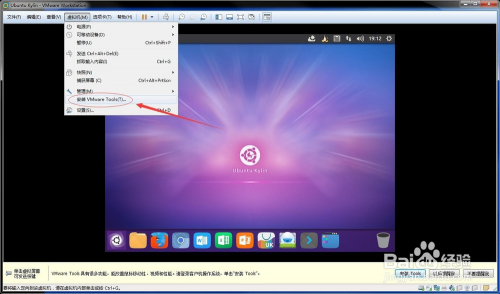
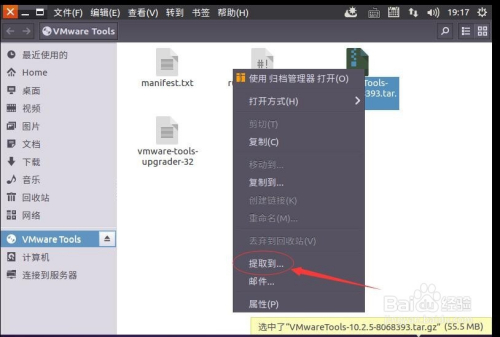
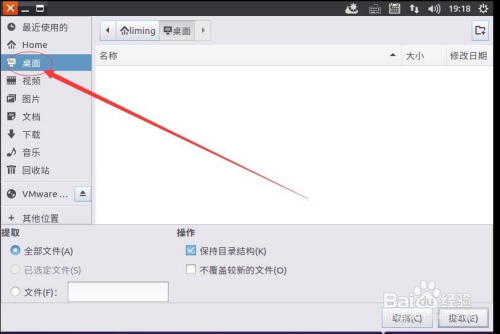
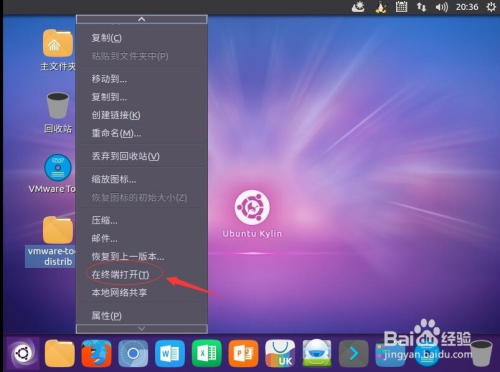
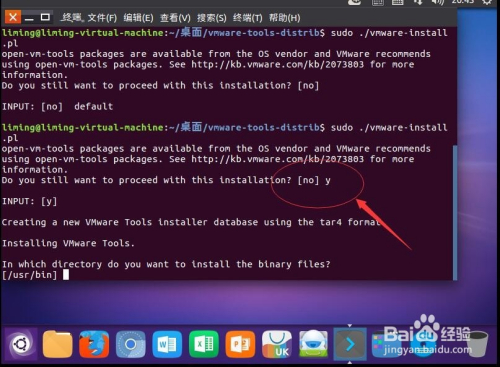
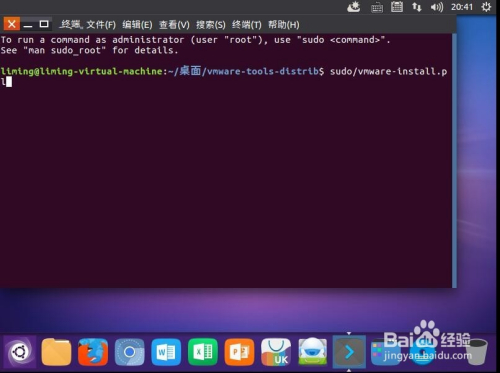
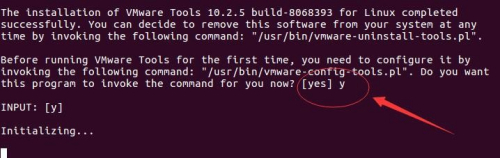
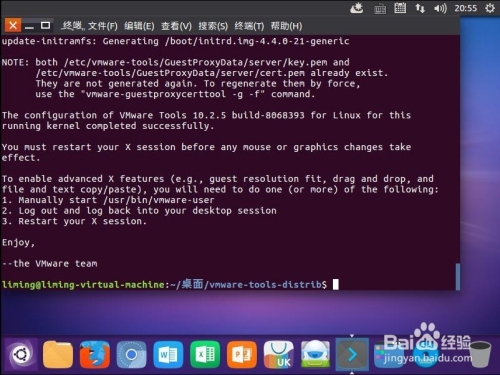
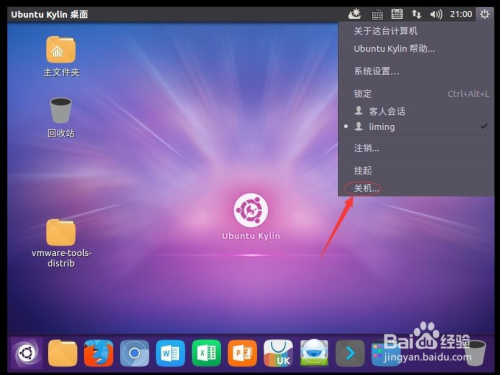
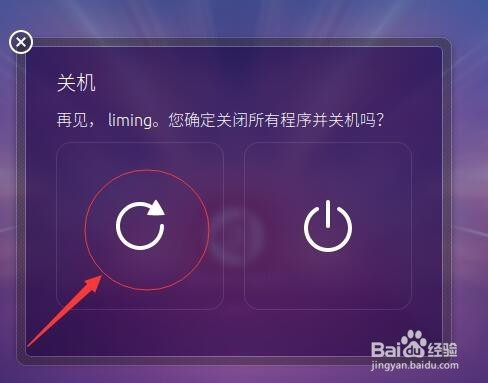
















 1万+
1万+

 被折叠的 条评论
为什么被折叠?
被折叠的 条评论
为什么被折叠?








